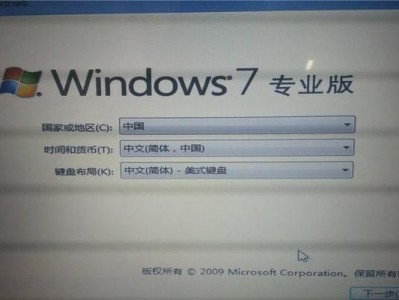随着Windows10操作系统的发布,越来越多的用户选择升级或安装这一全新的系统。而利用官网提供的Win10u盘安装教程进行安装则成为许多用户的首选方法。本文将详细介绍官网Win10u盘安装教程的步骤和注意事项,帮助大家顺利完成安装。

标题与
1.下载Win10系统镜像文件:
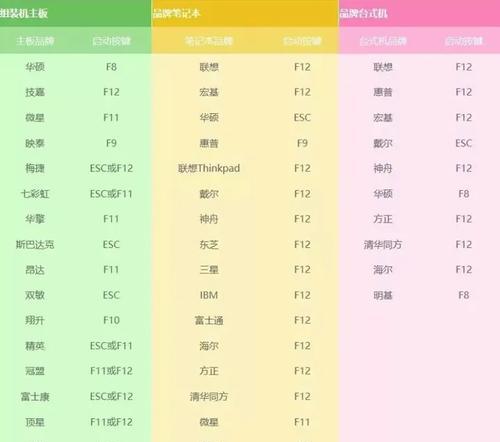
在官网上下载适用于您的计算机的Windows10系统镜像文件,确保选择的版本和位数与您的计算机兼容。
2.准备一个可用的U盘:
选择一枚容量大于8GB的U盘,并确保其中没有重要数据,因为制作启动盘时会格式化U盘。

3.安装WindowsUSB/DVD下载工具:
访问官网,下载并安装WindowsUSB/DVD下载工具,这是制作Win10u盘安装器的必备工具。
4.运行WindowsUSB/DVD下载工具:
双击运行已安装的WindowsUSB/DVD下载工具,然后点击“浏览”按钮选择先前下载的Win10系统镜像文件。
5.选择U盘作为启动设备:
在WindowsUSB/DVD下载工具界面中,选择“USB设备”选项,并选择您准备好的U盘作为启动设备。
6.制作Win10u盘安装器:
点击“开始制作”按钮,等待一段时间,直到制作完成。期间,请勿拔出U盘或关闭WindowsUSB/DVD下载工具。
7.设置电脑启动顺序:
重启计算机,在开机时按下相应键进入BIOS设置界面,将U盘设为启动优先级最高的设备。
8.进入Windows安装界面:
保存并退出BIOS设置,计算机会从U盘启动。进入Windows安装界面后,选择语言、时间和货币格式等选项。
9.点击“安装现在”:
在Windows安装界面上,点击“安装现在”按钮,开始正式安装Windows10操作系统。
10.接受许可协议:
阅读并接受Microsoft软件许可条款,然后点击“下一步”继续安装。
11.选择磁盘分区:
根据个人需求,选择适当的磁盘分区方式,可以是保留原有文件或清空磁盘并重新分区。
12.等待安装完成:
等待Windows10系统的安装过程完成,期间可能需要重新启动计算机几次。
13.设置个人选项:
根据提示设置个人选项,包括网络连接、电源管理和WindowsHello等设置。
14.登录Microsoft账户:
如果有Microsoft账户,可以选择登录以同步个人设置和应用程序。没有账户的用户可以选择跳过此步骤。
15.欢迎使用全新的Windows10系统:
安装完成后,您将进入Windows10的桌面界面,可以开始享受全新操作系统带来的便捷和卓越体验。
通过本文详细介绍的官网Win10u盘安装教程,相信大家已经掌握了一种快速、简便、可靠的安装Windows10操作系统的方法。遵循这些步骤和注意事项,您可以轻松地完成整个安装过程,并且享受全新的Win10系统所带来的优势和便利。希望本文对您有所帮助!